إصلاح Bluetooth في Windows 10 Build 15031
Windows 10 Build 15031 ، أحدث إصدار من Creators Update الذي تم إصداره لـ Fast Ring Insiders ، يأتي مع خطأ يمنع Bluetooth من التمكين باستخدام الإعدادات. إليك كيفية إصلاح البلوتوث وتشغيله في هذا البناء.
الإعلانات
تؤثر هذه المشكلة على القدرة على إقران الأجهزة. إنه مكسور ولا يسمح لك بإقران هاتفك إذا كنت تريد تجربة ميزة Dynamic Lock الجديدة. كحل بديل ، يمكنك تجربة "لوحة التحكم" ، حيث يعمل إجراء الاقتران كما هو متوقع. إذا كنت تفضل الإعدادات وتبحث عن طريقة لإصلاح مشكلة الإعدادات ، فإليك ما عليك القيام به.

لإصلاح Bluetooth في Windows 10 Build 15031، فأنت بحاجة إلى استبدال ملف DeviceFlows. DataModel.dll في الإصدار 15031 باستخدام ملفات من إصدار أقدم ، وهو Windows 10 Build 15025.
سيتطلب ذلك الحصول على الملكية والوصول الكامل إلى الملف C: \ Windows \ System32 \ DeviceFlows. DataModel.dll. دعونا نرى بالتفصيل كيف يمكن القيام بذلك.
- الحصول على نسخة من DeviceFlows. ملف DataModel.dll من Windows 10 Build 15025. لحسن الحظ ، لا يزال لدي Windows 10 Build 15025 مثبتًا في جهاز افتراضي ويمكن مشاركة الملفات المطلوبة معك.
انقر هنا لتنزيل DeviceFlows. DataModel.dll من Windows 10 Build 15025
إذا كنت تستخدم الإصدار 64 بت من Windows 10 ، فأنت بحاجة إلى ملفات من مجلدي x64 و x86. إذا كنت تقوم بتشغيل الإصدار 32 بت ، فما عليك سوى استخدام الملف من المجلد "x86". - بدلاً من ذلك ، يمكنك الحصول على الملفات بنفسك. حتى كتابة هذه السطور ، لا يزال Windows 10 build 15025 متاحًا للتنزيل على صفحة التنزيل الرسمية لـ Microsoft. يمكنك استخراج الملفات المطلوبة بنفسك من ملف ISO الذي تم تنزيله.
انقر نقرًا مزدوجًا فوق ملف ISO الذي قمت بتنزيله لتثبيته وانتقل إلى مجلد "المصادر". افتح الملف الضخم المسمى "install.wim" بأرشيف مثل 7-Zip. هناك ستجد الملف الذي تحتاجه. - احصل على ملكية الملف الأصلي C: \ Windows \ System32 \ DeviceFlows. DataModel.dll. يرجى الرجوع إلى هذا الدليل التفصيلي: إذا كنت تقوم بتشغيل Windows 10 64 بت ، فاحصل أيضًا على ملكية الملف C: \ Windows \ SysWow64 \ DeviceFlows. DataModel.dll.
سأستخدم TakeOwnershipEx التطبيق للقيام بذلك.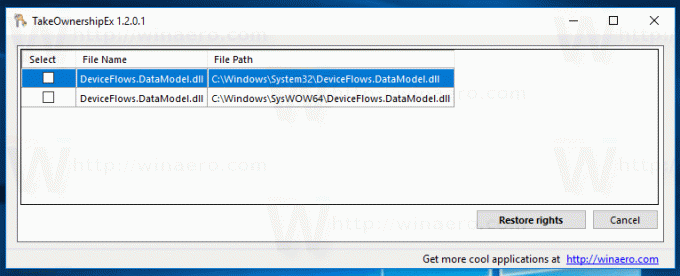
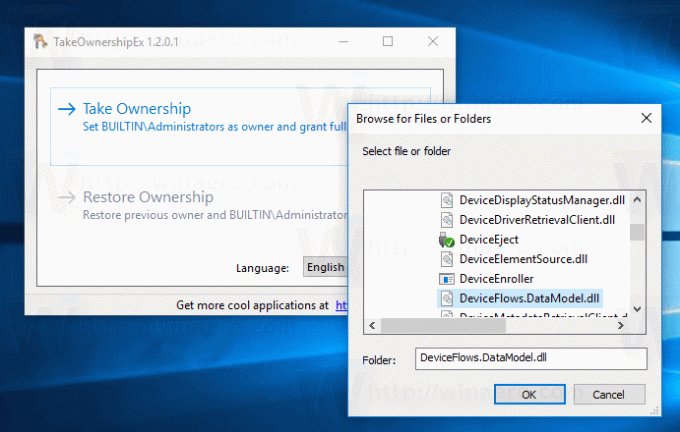
- بعد ذلك ، أعد تسمية C: \ Windows \ System32 \ DeviceFlows. DataModel.dll إلى C: \ Windows \ System32 \ DeviceFlows. DataModel.bak.
إذا كنت تستخدم نظام التشغيل Windows 10 64 بت ، فقم أيضًا بإعادة تسمية C: \ Windows \ SysWow64 \ DeviceFlows. DataModel.dll إلى C: \ Windows \ SysWow64 \ DeviceFlows. DataModel.bak
قم بتأكيد مطالبة UAC إذا طُلب منك ذلك.
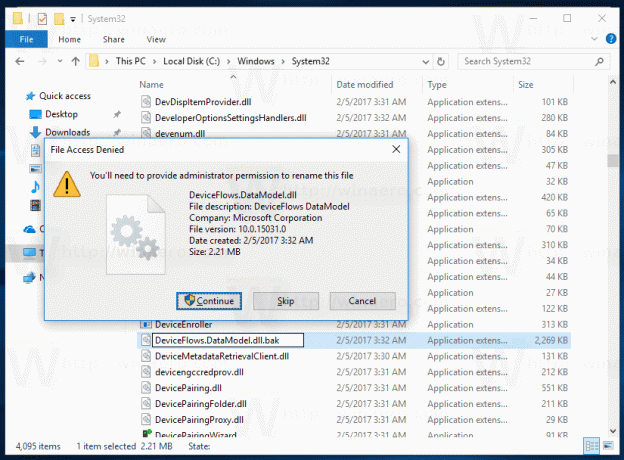

- انسخ الملف من Windows 10 Build 15025 في مكانه. في حالة الإصدار 64 بت من Windows 10 ، انسخ الملف من المجلد x86 إلى المجلد SysWOW64.

- أعد تشغيل Windows 10.
حاليا، أفتح الإعدادات. يجب أن تكون قادرًا على إقران أجهزة Bluetooth الخاصة بك في Devices \ Bluetooth والأجهزة الأخرى أيضًا إذا كنت ترغب في تجربة ميزة القفل الديناميكي الجديدة.
 هذا كل شيء. الاعتمادات لهذه النصيحة تذهب إلى رافائيل ريفيرا لنتائجه الأصلية عبر داخل النوافذ.
هذا كل شيء. الاعتمادات لهذه النصيحة تذهب إلى رافائيل ريفيرا لنتائجه الأصلية عبر داخل النوافذ.



